SUMIF 関数
Microsoft Excel の SUMIF 関数 の使い方を解説します
SUMIF 関数
- SUMIF
- [読み]:サム・イフ
- [語源]:SUM IF
- [書式]:=SUMIF(<範囲>,<検索条件>,<合計範囲>)
- SUMIF 関数は<検索条件>を満たすものだけの合計を返します
SUMIF 関数の例 1
A列に[担当]が入力され、B列に[売上]が入力された表で、 佐藤さんの売り上げ合計を返す例です
- セルD2に=SUMIF( と入力し、
- (1)<範囲>には[担当]が入っているA列の A2:A8 を入力
- (2)<検索条件>には "佐藤" さんを入力
- (3)<合計範囲>には [売上] B列の B2:B8 を入力
- 最後に ) を入力します
- つまり、セルD2に =SUMIF(A2:A8,"佐藤",B2:B8)と入力します
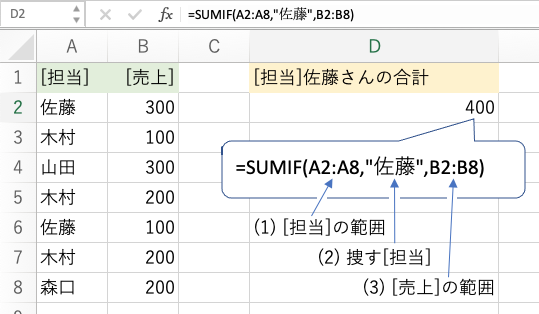
- 結果、セルD2に佐藤さんの売上合計 400 が返されます
- このようにして、A列の中から佐藤さんを探して、
佐藤さんの売上げ 300 と 100 の売上合計を返すことができるのです
SUMIF 関数の例 2
A列に[担当]が入力され、B列に[売上]が入力された表で、捜す担当者を セルC2 に入力できるようにした例です
- セルD2に =SUMIF(A2:A8,C2,B2:B8)と入力します
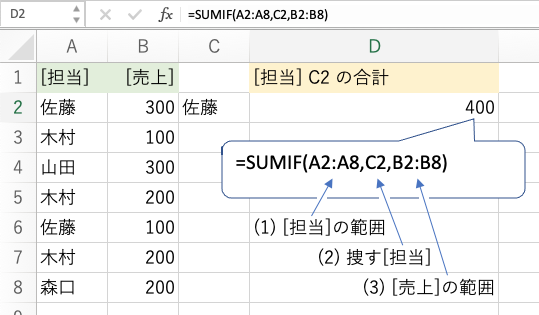
- 結果、セルC2の担当者の売上合計がセルD2に返されます
SUMIF 関数の例 3
A列に[担当]が入力され、B列に[売上]が入力された表で、各人の売上が 100より大きい売り上げ合計を返す例です
- セルD2に =SUMIF(B2:B8,">100",B2:B8)と入力します
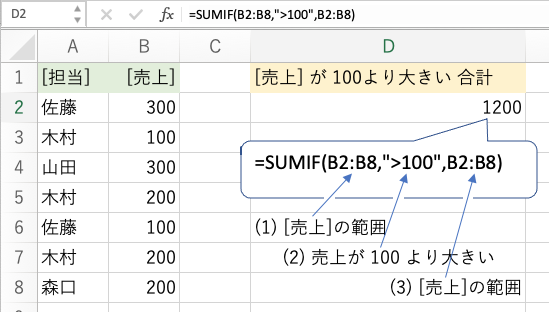
- 結果、売上が 100より大きい売上の合計 1200 が返されます
- このようにして、B列の中から100より大きい売上を探して、
300+300+200+200+200 = 1200 の合計を返すことができるのです - <検索条件>に使える比較記号
- >100100より大きい
- >=100100以上
- <100100より小さい
- <=100100以下
- =100100と等しい
SUMIF 関数の例 4
A列に[担当]が入力され、B列に[売上]が入力された表で、単に 100 のような値ではなく、セルの値と比較する例です
- セルC2に100と入力します
- セルD2に =SUMIF(B2:B8,">"&C2,B2:B8) と入力します
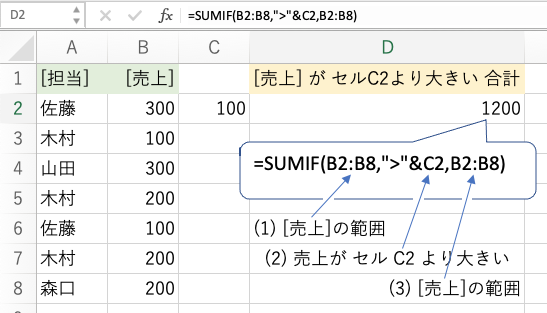
- 結果、売上が セルC2 より大きい売上を探して 300+300+200+200+200 = 1200 の合計を返すことができるのです
以前の ライブラリ(e3h) にあった SUMIF 関数 の説明
- SUMIF関数はある条件のものの合計を求めます
- 下図の例は、A列B列に担当者ごとの売上データがあり、 D列E列に集計しようとしています
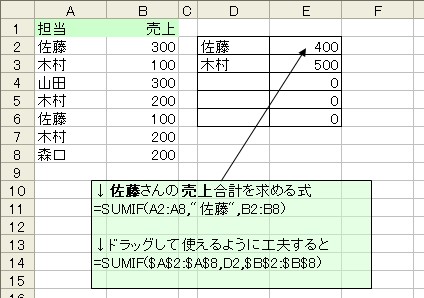
- 佐藤さんの売り上げ合計を求める式 =SUMIF(A2:A8,"佐藤",B2:B8)
- ドラッグして使えるように工夫すると =SUMIF($A$2:$A$8,D2,$B$2:$B$8)
- セルE2に担当[佐藤]の売上合計[400]が答えとして表示されます
関連ページ
複数の条件がある場合は、SUMPRODUCT 関数 を使用します
関連サイト
移設経緯
- ライブラリに「(e3h)SUMIFとSUMPRODUCT」を登録 [2004/03/02]
- 分割して 関数 SUMIF に移設 [2020/12/31]